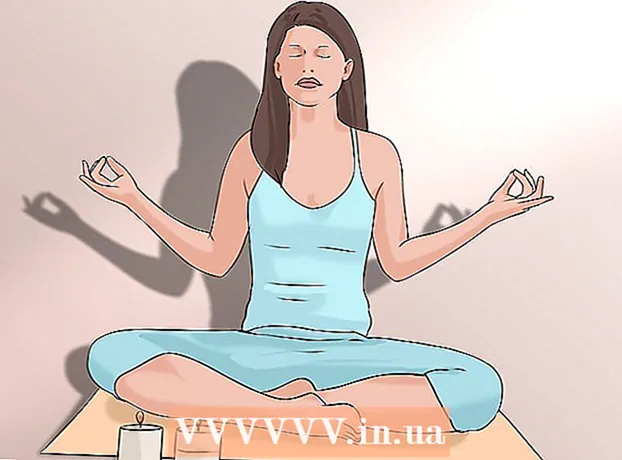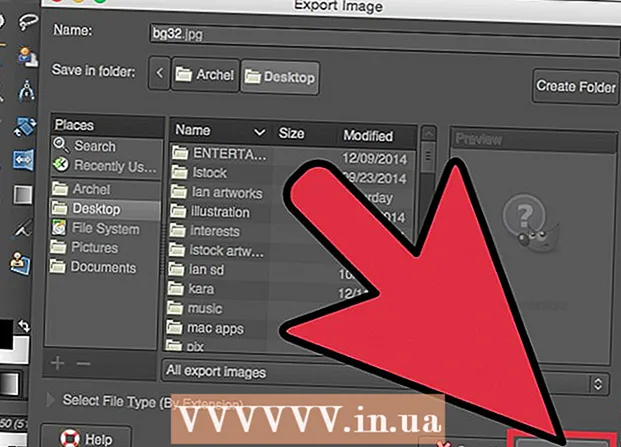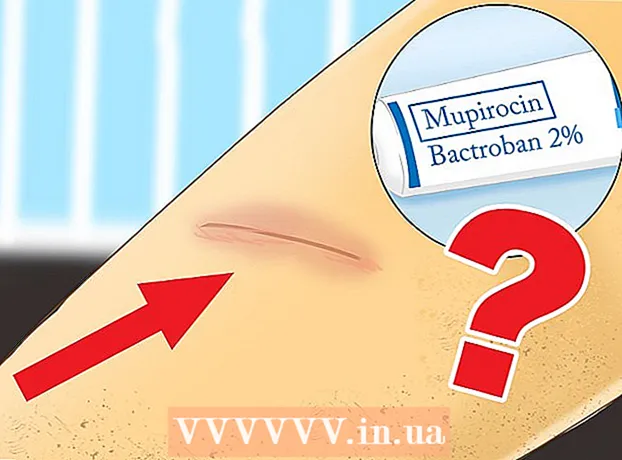लेखक:
John Pratt
निर्माण की तारीख:
13 फ़रवरी 2021
डेट अपडेट करें:
1 जुलाई 2024
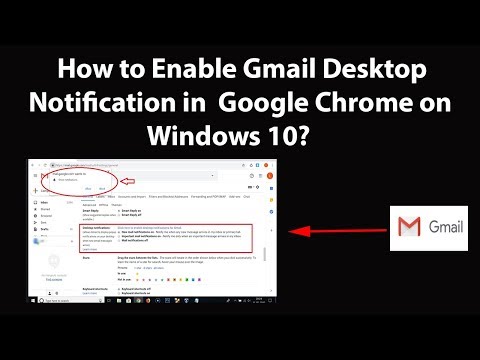
विषय
Gmail ब्राउज़र सूचनाएँ आपको बताती हैं कि जब कोई नया ईमेल या चैट आता है, भले ही आप जीमेल को नहीं देख रहे हों। आप कुछ क्लिकों के साथ जीमेल ब्राउज़र सूचनाओं को चालू कर सकते हैं। वर्तमान में यह केवल क्रोम उपयोगकर्ताओं के लिए काम करता है; अन्य निर्माताओं से उपलब्ध एक्सटेंशन हैं जो समान फ़ंक्शन को सक्षम करते हैं।
कदम बढ़ाने के लिए
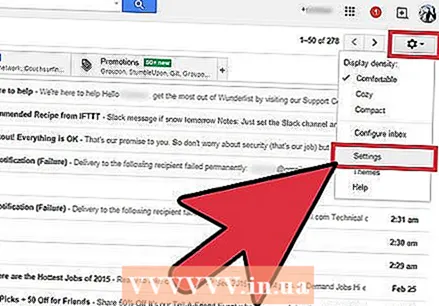 Gmail के ऊपरी दाएँ कोने में, "सेटिंग" पर क्लिक करें। या इस शॉर्टकट पर क्लिक करें: https://mail.google.com/mail/?shva=1#settings
Gmail के ऊपरी दाएँ कोने में, "सेटिंग" पर क्लिक करें। या इस शॉर्टकट पर क्लिक करें: https://mail.google.com/mail/?shva=1#settings 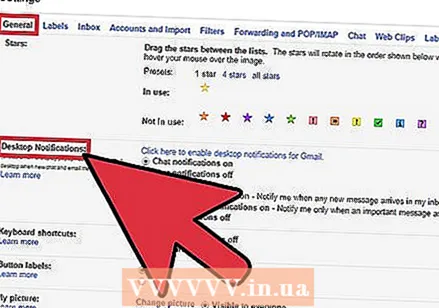 सेटिंग्स में "सामान्य" टैब में, "डेस्कटॉप सूचनाएं" देखें।
सेटिंग्स में "सामान्य" टैब में, "डेस्कटॉप सूचनाएं" देखें।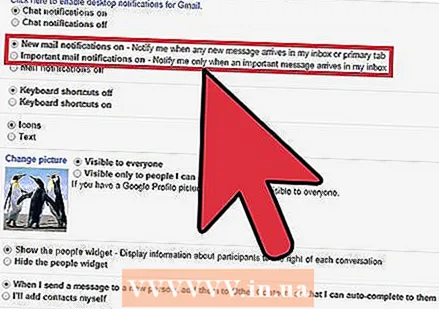 चैट और ईमेल सूचनाओं को बंद करने के लिए संबंधित बटन पर क्लिक करें।
चैट और ईमेल सूचनाओं को बंद करने के लिए संबंधित बटन पर क्लिक करें।- नया ईमेल नोटिफिकेशन - जैसे ही एक नया ईमेल आपके इनबॉक्स में आता है, एक अधिसूचना भेजें।
- महत्वपूर्ण मेल सूचना - यदि आपको लगता है कि जीमेल आपको एक संदेश मिला है जो आपको लगता है कि महत्वपूर्ण है, तो केवल आपको ही बताएं। यह आपको कई सूचनाएं प्राप्त करने से रोकने के लिए अनुशंसित सेटिंग है।
टिप्स
- Gmail ब्राउज़र सूचनाएं केवल क्रोम उपयोगकर्ताओं के लिए उपलब्ध हैं। यदि आप फ़ायरफ़ॉक्स जैसे किसी अन्य ब्राउज़र का उपयोग कर रहे हैं, तो आप समान तृतीय-पक्ष एक्सटेंशन के लिए फ़ायरफ़ॉक्स ऐड-ऑन स्टोर खोज सकते हैं जो जीमेल के अधिसूचना इंजन के समान ही काम करते हैं।
- यदि आपको बहुत अधिक सूचनाएं मिलती हैं, तो आप आसानी से Gmail से सूचनाओं को बंद कर सकते हैं।
चेतावनी
- जीमेल ब्राउजर नोटिफिकेशन तभी काम करता है जब आपका ब्राउजर जीमेल के साथ खुला हो। आपको इसे देखना नहीं है, लेकिन इसे खोलना है।